/https://www.ilsoftware.it/app/uploads/2023/05/img_13938.jpg)
Tutti i router WiFi più recenti integrano, di solito nella parte posteriore del dispositivo, vicino alle porte ethernet, il pulsante WPS. Che cos’è e come funziona?
Acronimo di Wi-Fi Protected Setup, WPS è uno standard per l’instaurazione di una connessione wireless che dispensa gli utenti dal dover digitare la password della WiFi protetta sui dispositivi client. È stato creato dalla Wi-Fi Alliance e presentato ormai diversi anni fa, ad inizio 2007.
Il pulsante WPS rende quindi molto semplice accoppiare qualunque dispositivo alla rete WiFi. Sui router WiFi dotati di pulsante WPS, tipicamente, basta infatti:
1) Premere per qualche secondo il tasto WPS.
2) Entro due minuti, eseguire la stessa operazione sul dispositivo client che si desidera accoppiare al router WiFi.
Un sempre maggior numero di dispositivi client WiFi (ad esempio le stampanti) offrono il pulsante WPS che, appunto, deve essere premuto a stretto giro dopo la pressione dello stesso tasto sul router.
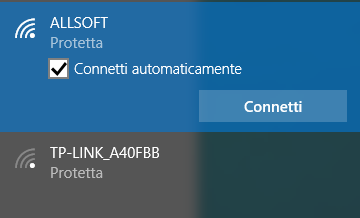
Anche Windows, però, supporta direttamente lo standard WPS. Su un notebook, evidentemente, non è presente il pulsante WPS.
Purtuttavia, nel caso dei router che dispongono della funzionalità WPS, qualora questa fosse abilitata, non appena si sceglierà la rete WiFi alla quale connettersi (icona WiFi presente nella traybar di Windows, in basso a destra), Windows mostrerà una schermata simile a quella seguente.
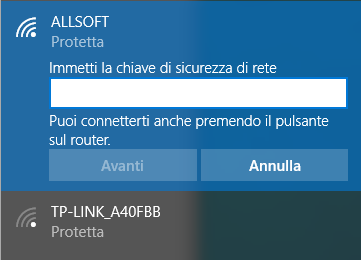
Come si può notare, oltre alla richiesta della password utilizzata a protezione della connessione WiFi, Windows visualizza il messaggio Puoi connetterti anche premendo il pulsante del router.
Ciò significa che semplicemente premendo il pulsante WPS sul router, Windows riceverà subito le informazioni per collegarsi alla WiFi e solleverà l’utente dall’effettuare qualunque tipo di configurazione (compresa la digitazione della password).
Dopo aver premuto il tasto WPS sul router, Windows mostrerà il messaggio Sto recuperando le impostazioni dal router.
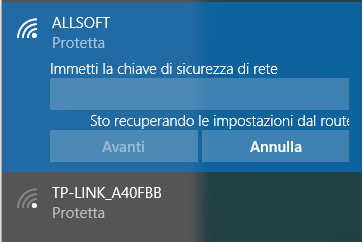
Le immagini si riferiscono a Windows 10 ma la procedura è sostanzialmente identica anche in Windows 7 e Windows 8.1.
Dopo alcuni secondi, il sistema Windows risulterà connesso alla rete WiFi senza aver digitato alcuna password e senza passaggi addizionali.
L’icona WiFi nella traybar potrebbe visualizzare un triangolino giallo per diversi secondi (Internet non disponibile, protetta); l’indicazione dovrebbe comunque scomparire a breve.
Eventualmente, da prompt dei comandi, si provi a digitare quanto segue:
ipconfig /release
ipconfig /renew
È sicuro usare il pulsante WPS? E il PIN WPS?
Innanzi tutto, diciamo che per la protezione della propria rete WiFi bisognerebbe utilizzare sempre l’algoritmo WPA2 evitando WPA e non prendendo neppure in considerazione WEP (il suo impiego è totalmente inutile perché istantaneamente aggredibile).
A tal proposito, suggeriamo la lettura dell’articolo Recuperare password router, ecco come fare.
Ma quanto è sicuro usare il pulsante WPS del router?
Iniziamo col precisare che l’utilizzo del pulsante WPS del router è molto più sicuro che adoperare anche un PIN WPS.
Dopo la pressione del pulsante WPS sul router, infatti, potranno accedere alla WiFi – senza digitare alcuna password – solamente i dispositivi che proveranno a collegarsi entro 2 minuti circa.

Prima di procedere con la pressione del pulsante WPS, quindi, suggeriamo di accedere al pannello di configurazione del router (vedere anche Configurare router: guida per tutti i modelli ed i provider Internet), selezionare WiFi Status oppure Dispositivi WiFi collegati o voci similari e controllare i client WiFi al momento connessi alla propria rete wireless.
Per maggiore scrupolo, una voluta premuto il pulsante WPS, si potrà verificare che sia collegato un solo dispositivo WiFi in più (quello desiderato) e che non si siano collegati altri device sconosciuti.
L’altro rischio potrebbe derivare dai tentativi di connessione via WiFi di coloro che conoscono la posizione fisica del router.
Tali soggetti, pur non conoscendo la password della WiFi, possono accedervi semplicemente premendo il pulsante WPS sul router.
Se si fosse interessati ad usare la funzionalità WPS, sarebbe bene limitarsi all’utilizzo del tasto disattivando completamente l’impiego del PIN WPS.
Oltre all’utilizzo del tasto WPS, i router permettono anche la configurazione di un PIN che se digitato sul client – in qualunque momento – autorizzerà l’autenticazione istantanea.
Diversamente rispetto al pulsante WPS, l’accesso alla WiFi mediante PIN WPS è sempre attivo.
Come ha dimostrato qualche tempo fa il ricercatore Stefan Viehbock, un attacco “brute force” può consentire di accedere ad una WiFi protetta in tempi relativamente brevi.
Tutte le volte che un dispositivo cerca di collegarsi via PIN WPS, il router invia un messaggio col quale viene indicato se le prime quattro cifre del codice PIN sono corrette o meno.
Il PIN è formato da appena otto cifre e l’ultima viene usata come checksum quindi un aggressore, per accedere ad una WiFi – “protetta” con PIN WPS – senza essere autorizzato, deve effettuare solamente 11.000 tentativi (104 sommato a 103).
Ne abbiamo parlato anche nell’articolo Proteggere router, ecco le regole d’oro.
Alcuni router non permettono di disattivare l’utilizzo del PIN WPS e di usare esclusivamente il tasto “fisico” WPS.
In questi casi, si dovrebbe disattivare completamente la funzionalità WPS dal pannello di amministrazione del router.
Diversamente, qualora il router consentisse di usare il tasto WPS ma, allo stesso tempo, di bloccare l’utilizzo del PIN WPS, si dovrà spuntare la casella Disable router’s PIN o similare.
Nel caso in cui l’utilizzo del PIN WPS fosse attivato e permesso sul router, un eventuale aggressore potrebbe usare un tool come Reaver per identificare il codice giusto ed accedere così, indistirbato, alla WiFi altrui (ne abbiamo parlato nell’articolo Craccare reti WiFi: accedere alle reti WiFi protette).
Di Reaver ne esiste anche una versione per Android, utilizzabile sui dispositivi mobili dotati di chip wireless Broadcom e già sottoposti a procedura di rooting.
Prima di usare Reaver for Android (solo a scopo di test), si dovrà installare l’app bcmon che permette di attivare la modalità monitoring sull’interfaccia WiFi.
Per verificare il chip WiFi installato sul proprio terminale mobile, si può usare AnTuTu Benchmark o Spec Device.
Chi fosse alla ricerca di consigli per l’acquisto di un nuovo router, può fare riferimento all’articolo Router WiFi potente, come sceglierlo: guida all’acquisto.
/https://www.ilsoftware.it/app/uploads/2025/08/wp_drafter_485609.jpg)
/https://www.ilsoftware.it/app/uploads/2025/07/perfektblue-attacco-veicoli-bluetooth.jpg)
/https://www.ilsoftware.it/app/uploads/2025/07/wifi-8.jpg)
/https://www.ilsoftware.it/app/uploads/2025/04/collegamento-terabit-wirless-ottico.jpg)